グーグルサーチコンソールのやり方【誰でも分かる画像付き説明】
Google Search Console(グーグル サーチ コンソール)のやり方を
画像付きでwed素人でも分かるように丁寧に解説して行きます。
今回は2019年版「はてなブログ」を想定して説明します。
それでは早速解説して行きます。
サイト別やり方
①やり方【グーグルサーチコンソール編】
グーグルサーチコンソール
https://search.google.com/search-console/about?hl=ja
上記のリンクを別タブで開いてください。↑
そうするとグーグルサーチコンソールが開きます。
始めにこちらの画面の【今すぐ開始】ボタンをクリック。↓

するとこの画面になります↓
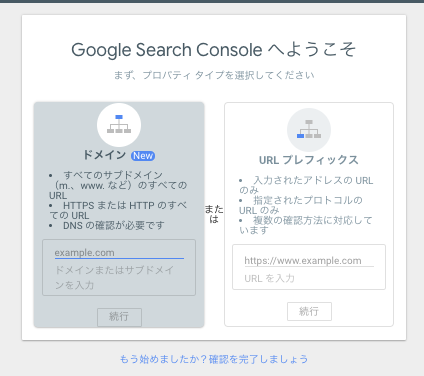
右側の【URLプレフィックス】をクリックしてください。↓
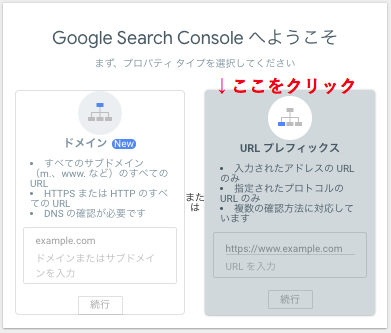
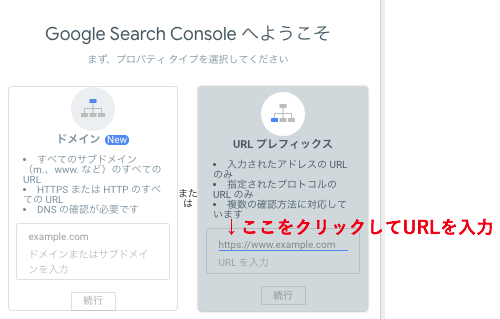
↑「URLを入力」の上をクリックすると
青いアンダーバーが出てきますので
サーチコンソールさせたいHPのリンクを
入力してください。(コピペでもOK)
※ここで入力するのは【記事のURL】ではなく【HPのURL】です!私はここで読み込ませたい記事のURLを入力してしまいエラーの原因になりました。
はてなブログで考えるとこちらです↓

必ずHPのURLを入力しましょう。
URLを入力して「続行」をクリック

「確認中」と表示されすぐにこの画面になります↓
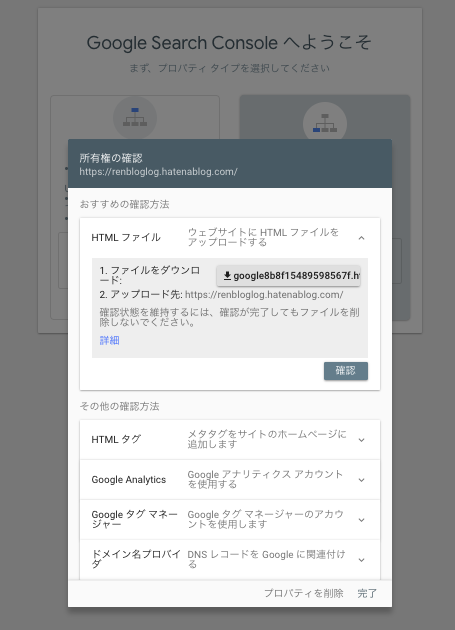
下画像の「HTML タグ」をクリックしましょう。
このやり方が一番簡単でおすすめです。
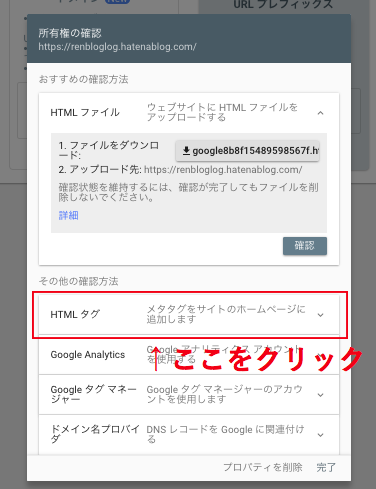
「HTML タグ」をクリックすると
この様になりますので赤い部分をコピーします。
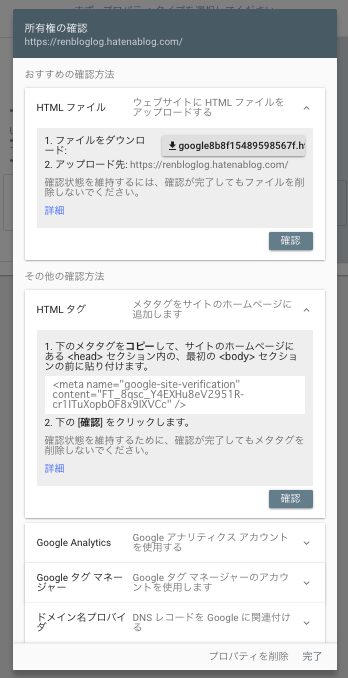

content="〜"の内側をコピーします。
②やり方【はてなブログ編】
コピーした状態のまま、
次は「はてなブログ」を開きます。
開いたらダッシュボードの【設定】をクリックして、
【詳細設定】をクリックします。
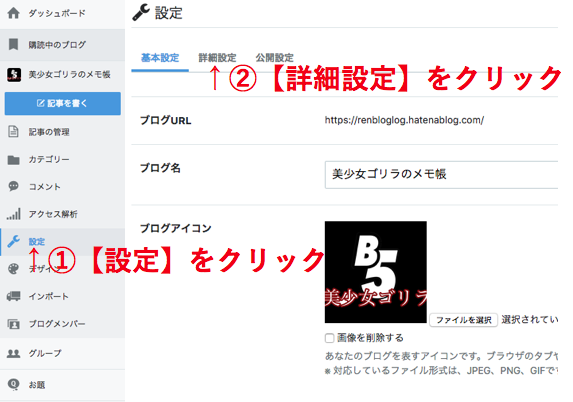
【詳細設定】をクリックし
下にスクロールすると【解析ツール】という欄があります。
その中の「Google Search Console」部分に先程コピーした
英数字を貼り付けます。

貼り付けたら一番下の【変更する】ボタンを
押して設定を変更します。
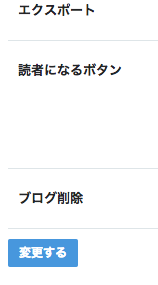
【変更する】を押した後は
グーグルサーチコンソールページに戻り
【確認】ボタンを押します。
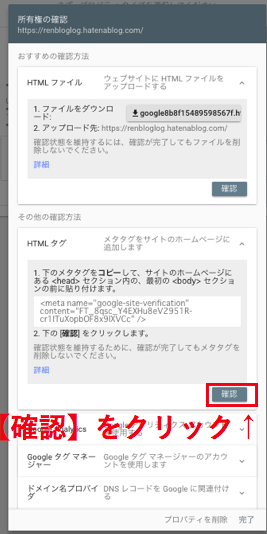
正常に処理されるとこの画面になりますので
【完了】を押してGoogle Search Consoleは完了となります。

なにか不明な点があれば
分かる範囲でお答えいたしますので、
お気軽にご質問ください。
次は【Fetch as Google】について分かりやすく
記事にしようと思います。
最近ユーチューブでゲーム実況を始めたので良かったら見てください↓↓